Verbind/bedien computers via een netwerk met KontrolPack

Beheer computers in uw netwerk eenvoudig met KontrolPack. Verbind en beheer computers met verschillende besturingssystemen moeiteloos.
Candy is een elegant thema in gradiëntstijl voor de Linux-desktop. Het is kleurrijk en uniek en is anders dan elk ander pictogramthema op het Linux-platform. Als u op zoek bent naar een geweldige nieuwe set pictogrammen voor uw bureaublad en de populaire thema's beu bent, grijp dan uw kans en installeer dit thema met de onderstaande instructies!
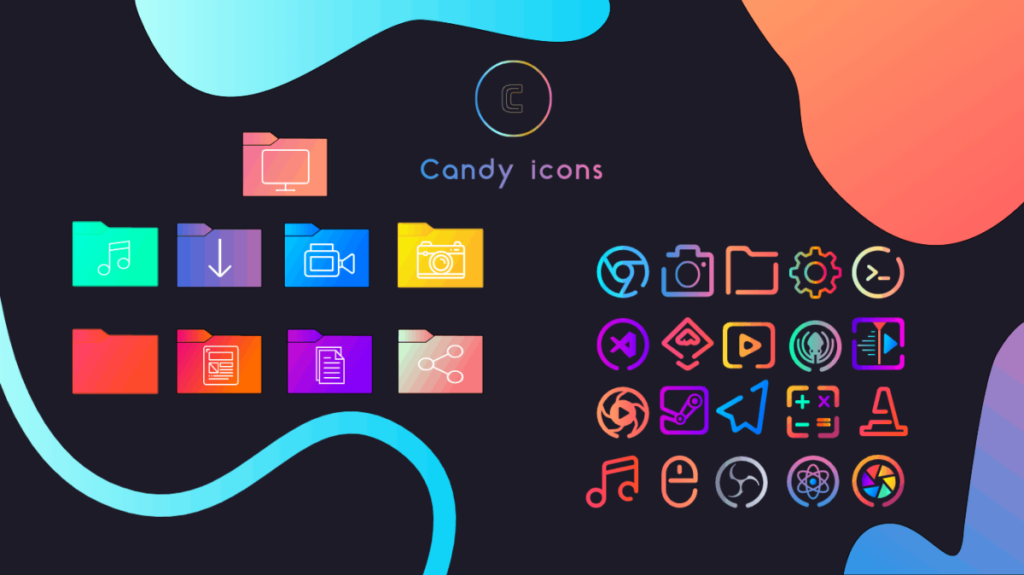
Om het Candy-pictogramthema te bemachtigen, moet je het downloaden van de Gnome-look Linux-themawebsite. Gebruik deze link hier om naar de officiële Candy Gnome-look.org pagina te gaan.
Zodra je de Gnome-look.org-pagina voor Candy hebt bereikt, zoek je de knop "Bestanden" en klik je erop met de muis om naar de downloadsectie te gaan. Download vervolgens het item in de lijst met de naam "candy-icons.tar.xz".
Naast het krijgen van het Candy-pictogramthema op Gnome-look.org, is het ook mogelijk om de broncode te downloaden van de GitHub-pagina van het project . We raden echter niet aan om deze route te volgen om Candy te installeren, tenzij je een gevorderde Linux-gebruiker bent en weet hoe Git werkt.
Nu het Candy-pictogramthema naar uw Linux-pc is gedownload in de vorm van een TarXZ-archief, moet u het proces van het uitpakken van de inhoud van het archief doorlopen. Open hiervoor een terminalvenster door op Ctrl + Alt + T of Ctrl + Shift + T op het toetsenbord te drukken . Gebruik vervolgens, wanneer het terminalvenster is geopend, de opdracht tar om het Candy-themaarchief volledig uit te pakken.
tar xvf ~/Downloads/candy-icons.tar.xz
Wanneer het extractieproces is voltooid, verschijnt er een map met de naam "candy-icons" in uw map "Downloads". Voer de volgende ls- opdracht uit om de inhoud van deze map te bekijken .
ls candy-icons
Het Candy-pictogramthema is volledig uitgepakt in de map "Downloads". Nu is het tijd om het pictogramthema op uw Linux-computer te installeren. Open hiervoor een terminalvenster en gebruik de CD- opdracht om de terminal naar de map "Downloads" te verplaatsen.
cd ~/Downloads
Nu het terminalvenster zich in de map "Downloads" op uw Linux-pc bevindt, volgt u de onderstaande installatie-instructies om het Candy-pictogramthema correct te laten werken.
Het instellen van het Candy-pictogramthema voor een "single-user" betekent dat alleen de gebruiker op wie het thema is ingesteld, toegang heeft tot het pictogramthema. Als je niet van plan bent om een andere gebruiker op je Linux-pc toegang te geven tot het Candy-pictogramthema, volg dan deze route om het te installeren.
Om de installatie van het Candy-pictogramthema als een enkele gebruiker te starten, maakt u de nieuwe map ".icons" in uw thuismap met de opdracht mkdir .
mkdir -p ~/.icons
Nadat u de nieuwe map ".icons" hebt gemaakt, gebruikt u de opdracht CD en verplaatst u de opdrachtregelsessie naar de map "Downloads", waar de uitgepakte Candy-pictogrambestanden zich bevinden.
cd ~/Downloads
Eenmaal in de map "Downloads" gebruikt u de opdracht mv om de Candy-pictogrammen in de map ".icons" te plaatsen die u eerder hebt gemaakt.
mv candy-icons ~/.icons
Wanneer de opdracht is voltooid, kunt u de opdracht ls uitvoeren om de map ".icons" te bekijken om te bevestigen dat de bestanden aanwezig zijn.
ls ~/.icons | grep snoep-iconen
Het instellen van het Candy-pictogramthema voor het hele systeem op Linux betekent dat elke gebruiker toegang heeft tot de pictogrammen, niet slechts één gebruiker. Om de installatie te starten, gebruikt u de opdracht CD om het terminalvenster naar de map "Downloads" te verplaatsen.
cd ~/Downloads
Gebruik in de map "Downloads" de opdracht sudo -s om het terminalvenster over te zetten naar de rootmodus. Gebruik de opdracht su niet , omdat u hierdoor uit de map "Download" komt.
sudo -s
Zodra het terminalvenster root-toegang heeft, gebruik je de mv- opdracht om de Candy-pictogrambestanden in de "/usr/share/icons/" te plaatsen. map.
mv candy-icons /usr/share/icons/
Nadat het mv- commando klaar is met het plaatsen van de Candy-pictogrambestanden in de systeempictogrammap, gebruikt u ls om te controleren of alle bestanden aanwezig zijn.
ls | grep snoep-iconen
Het Candy-pictogramthema is geïnstalleerd op uw Linux-computer. Het is echter niet in gebruik op het bureaublad. Om het Candy-pictogramthema op uw bureaublad te gebruiken, moet u de standaardsysteempictogrammen wijzigen.
Om de standaardpictogrammen op het Linux-bureaublad te wijzigen, opent u "Systeeminstellingen". Zoek vervolgens met "Systeeminstellingen" open naar de optie "Uiterlijk" of "Pictogrammen" en klik erop om Candy in te stellen als het standaardpictogramthema op uw Linux-pc.
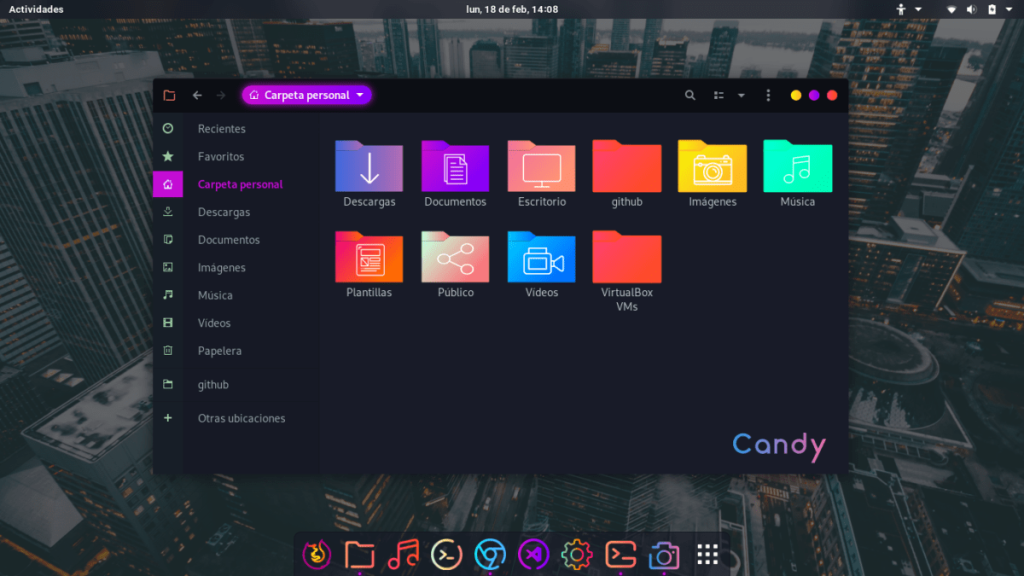
Heeft u problemen met het instellen van het Candy-pictogramthema op uw Linux-pc? Bekijk de onderstaande lijst om te leren hoe u pictogramthema's instelt op alle belangrijke Linux-desktopomgevingen.
Beheer computers in uw netwerk eenvoudig met KontrolPack. Verbind en beheer computers met verschillende besturingssystemen moeiteloos.
Wilt u bepaalde taken automatisch uitvoeren? In plaats van handmatig meerdere keren op een knop te moeten klikken, zou het niet beter zijn als een applicatie...
iDownloade is een platformonafhankelijke tool waarmee gebruikers DRM-vrije content kunnen downloaden van de iPlayer-service van de BBC. Het kan zowel video's in .mov-formaat downloaden.
We hebben de functies van Outlook 2010 uitgebreid besproken, maar aangezien het pas in juni 2010 uitkomt, is het tijd om Thunderbird 3 te bekijken.
Iedereen heeft wel eens een pauze nodig. Als je een interessant spel wilt spelen, probeer dan Flight Gear eens. Het is een gratis multi-platform opensource-game.
MP3 Diags is de ultieme tool om problemen met je muziekcollectie op te lossen. Het kan je mp3-bestanden correct taggen, ontbrekende albumhoezen toevoegen en VBR repareren.
Net als Google Wave heeft Google Voice wereldwijd voor behoorlijk wat ophef gezorgd. Google wil de manier waarop we communiceren veranderen en omdat het steeds populairder wordt,
Er zijn veel tools waarmee Flickr-gebruikers hun foto's in hoge kwaliteit kunnen downloaden, maar is er een manier om Flickr-favorieten te downloaden? Onlangs kwamen we
Wat is sampling? Volgens Wikipedia is het de handeling om een deel, of sample, van een geluidsopname te nemen en te hergebruiken als instrument of als instrument.
Google Sites is een dienst van Google waarmee gebruikers een website kunnen hosten op de server van Google. Er is echter één probleem: er is geen ingebouwde optie voor back-up.



![Download FlightGear Flight Simulator gratis [Veel plezier] Download FlightGear Flight Simulator gratis [Veel plezier]](https://tips.webtech360.com/resources8/r252/image-7634-0829093738400.jpg)




